如何將 M4R 鈴聲新增到 iPhone(包含 iPhone 15)
由於在 iPhone 上選擇鈴聲可能會有些困難,因此許多人希望能夠將自訂鈴聲添加到 iPhone 中。所以問題來了:您可以將鈴聲匯入 iPhone 嗎?
您確實可以在 iPhone 上匯入鈴聲,但該鈴聲必須是 M4R 音訊格式。 將 M4R 鈴聲添加到 iPhone 可能會有點棘手,特別是對於剛開始使用 iPhone 的人來說。我們將教您如何將 M4R 鈴聲添加到 iPhone,以簡化這個過程。
順帶一提,iPhone 16 已經發佈了,何不學習如何將 M4R 鈴聲添加到您的新 iPhone 呢?
您知道如何將 M4R 鈴聲添加到 iPhone 嗎?
-
知道
- 或
-
不知道
第 1 部分: 了解 M4R 格式
M4R 檔案是 iPhone 設備使用的鈴聲檔案。這些檔案通常是從 MP3 或 AAC 音訊檔案轉換而來,您可以從各種線上來源下載,或是透過電腦傳輸至 iPhone。M4R 檔案通常儲存在 iPhone 的「鈴聲」資料夾內。
Apple 推出了 M4R 格式,這是一種專門用來作為 iPhone 鈴聲的音訊副檔名。M4R 的設計目的在於區分鈴聲與一般歌曲。
Apple 建議使用 iTunes 來建立 M4R 鈴聲,但現在您還可以探索其他方法,將 M4R 鈴聲添加到 iPhone。
第 2 部分: 使用 iTunes 添加 M4R 鈴聲到 iPhone
iTunes 是 Apple 為 iOS 用戶設計的一款多功能工具,能幫助您完成各種操作。因此,如果您想要將 M4R 鈴聲添加到 iPhone,iTunes 可能會有所幫助。
然而,將 M4R 檔案轉移到 iPhone 作為鈴聲並不容易,因為您需要按照一系列步驟來完成操作。
以下是如何將 M4R 添加至 iPhone 鈴聲的方法。
-
步驟 1:啟動 iTunes 後,將歌曲傳輸到 iTunes 音樂庫。選擇您要傳輸到 iPhone 的音樂後,點擊「歌曲資訊」。

-
步驟 2:點擊「選項」後,點擊「開始時間」圖示。接下來,自訂鈴聲長度後,點擊「停止時間」圖示。再次點擊音樂軌道,然後點擊「確定」。

-
步驟 3:選擇歌曲後,點擊「檔案」圖示,然後點擊「轉換」選單,選擇「建立 AAC 版本」。

-
步驟 4:再次點擊音樂軌道,然後選擇「在 Windows 檔案總管中顯示」。接著,重新命名檔案,將副檔名從 .m4a 更改為 .m4r。

-
步驟 5:刪除剛建立的歌曲,然後再次打開 Windows 檔案總管。將 M4R 檔案匯入您的 iTunes 音樂庫。接著,將 iPhone 連接到電腦,點擊「鈴聲」選項,選擇「同步鈴聲」並點擊「應用」。這樣,您就可以成功將 M4R 鈴聲添加到 iPhone 了。
第 3 部分: 無需 iTunes 添加 M4R 鈴聲至 iPhone
如果您在使用 iTunes 添加 M4R 鈴聲到 iPhone 時遇到困難,您可以直接在 iPhone 上添加 M4R 鈴聲,無需電腦或 iTunes。您只需要安裝 GarageBand 應用程式。
請按照以下分步指南,了解如何在無需 iTunes 的情況下將 M4R 添加至 iPhone。
-
步驟 1:啟動 GarageBand 應用程式,點擊「+」圖示後,選擇「創建新歌曲」。
-
步驟 2:如果系統要求選擇錄音類型,請選擇「音訊錄音機」(AUDIO RECORDER)圖示。
-
步驟 3:創建新歌曲專案後,點擊多軌按鈕進入軌道視圖。
-
步驟 4:點擊「循環」圖示,選擇「音樂」選項。如果您的 M4R 音樂檔案儲存在「檔案」中,請選擇「音訊檔案」。

-
步驟 5:找到音訊檔案來源後,將音訊或歌曲拖曳至 GarageBand 軌道。您可以剪裁或調整歌曲長度,請注意鈴聲時長不能超過 30 秒。
-
步驟 6:點擊倒三角形按鈕後,導航至「我的歌曲」列表。點擊「鈴聲」後開始導出過程。在導出前,請先為音樂軌道命名,然後點擊「導出」按鈕。

-
步驟 7:長按專案直至進入「抖動模式」,點擊「分享」圖示以打開分享選單。點擊「鈴聲」後開始導出過程。為音樂軌道命名後,點擊「導出」按鈕。

-
步驟 8:進入 iPhone「設定」,點擊「聲音與觸覺回饋」。接著,檢查您剛添加的鈴聲是否已出現在列表中。

第 4 部分: 如何在 iPhone 上設置 M4R 鈴聲?
在將 M4R 添加至 iPhone 鈴聲後,如果您想要設置它為您的鈴聲,操作方式非常簡單。
請按照以下步驟設置 M4R 鈴聲:
進入 iPhone「設定」,點擊「聲音與觸覺」,然後選擇您想要設置為鈴聲的 M4R 音樂。
額外提示. 如何將您喜愛的音訊轉換為 M4R 以製作 iPhone 鈴聲
如果您想將音訊轉換為 M4R 鈴聲,HitPaw Univd (HitPaw Video Converter)是您的最佳選擇。該工具不僅可以將影片轉換為不同格式,還可以將圖片轉換為其他圖像格式,並支援音訊格式轉換,為您提供最佳的轉檔體驗。
- 支援 1000+ 種音訊與影片格式轉換,包括 WAV 轉 M4R、M4R 轉 MP3。
- 支援音訊轉換,可無縫創建自訂 M4R 鈴聲。
- 簡單易用的介面,適合所有使用者。
- 可從 10000+ 個線上網站下載音訊與影片檔案。
- 100% 安全:確保用戶數據隱私和安全。
- 內建強大的編輯工具,可用於修改和增強媒體檔案。
- 高效能轉檔技術,優化處理速度與效能。
如何使用 HitPaw Univd 將音訊轉換為 M4R:
-
步驟 1:請確保從官方網站安裝最新版的 HitPaw Univd。安裝完成後,在 PC 上右鍵點擊應用程式以啟動。
-
步驟 2:進入 HitPaw 主頁後,點擊「添加音訊檔案」圖示,導入您希望轉換為 M4R 的音訊檔案。

-
步驟 3:成功導入音訊檔案後,選擇希望轉換的目標格式。在可用格式中選擇 M4R 作為最終輸出格式。

-
步驟 4:點擊「全部轉換」以將音訊檔案轉換為 M4R。只要您的網速足夠快,整個過程將非常迅速。
轉換完成後,點擊「導出」圖示,即可將轉換後的音訊檔案下載到您的 PC。

總結
透過本指南,將 M4R 添加至 iPhone 鈴聲變得簡單易行。
我們提供了適當的方法來將 M4R 鈴聲添加到 iPhone,並介紹了 HitPaw Univd,這款工具能夠高效地將音訊檔案轉換為 M4R 格式。
在成功轉換音訊至 M4R 後,您就能輕鬆將其設為 iPhone 鈴聲。HitPaw Univd 是一款功能強大的軟體,除了音訊轉換外,還支援影片和圖片格式轉換,為用戶提供全面的媒體轉換解決方案。


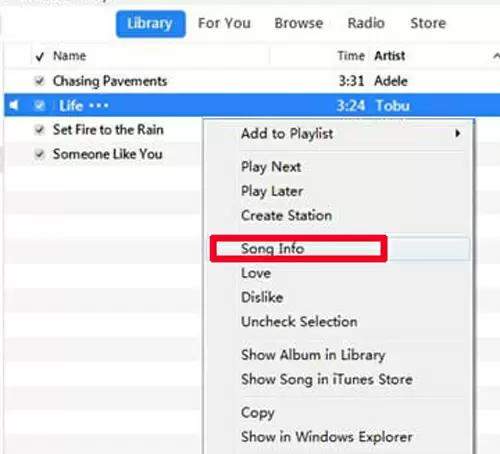
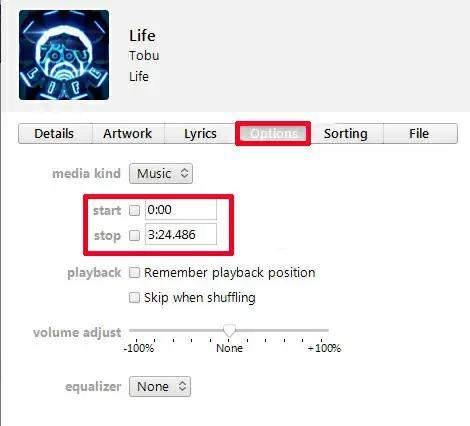
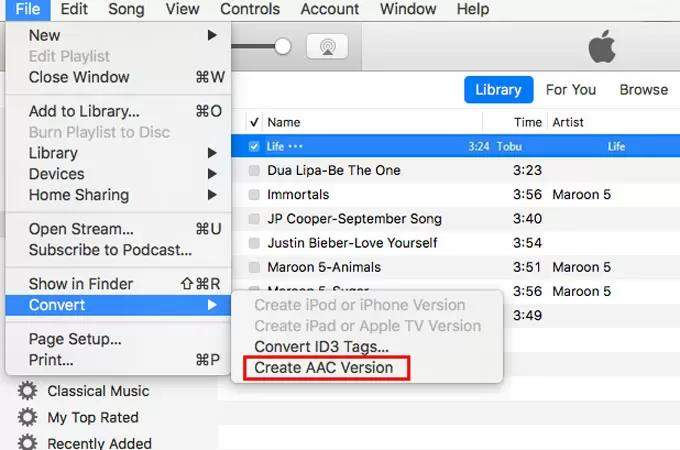
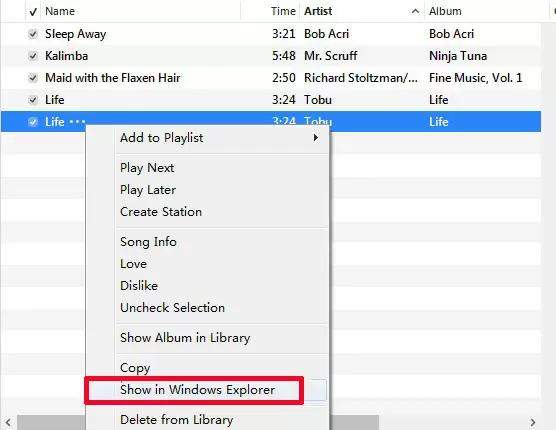
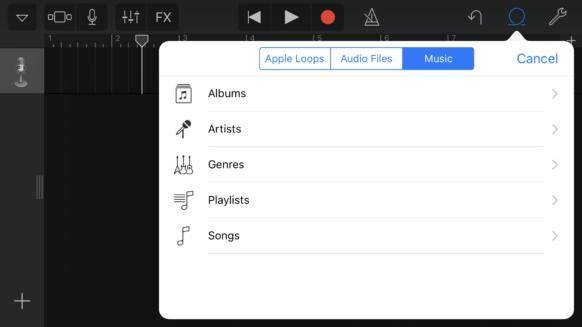
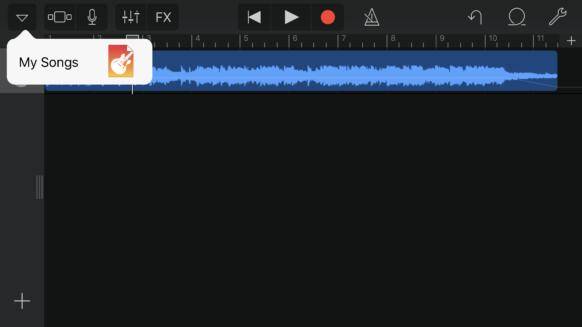
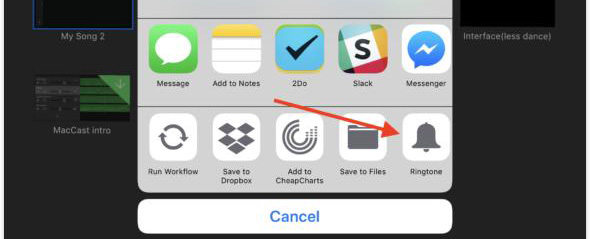












分享文章至:
選擇產品評分:
Joshua
HitPaw 特邀主編
熱衷於分享3C及各類軟體資訊,希望能夠透過撰寫文章,幫助大家瞭解更多影像處理的技巧和相關的AI資訊。
檢視所有文章留言
為HitPaw留下您的寶貴意見/點評